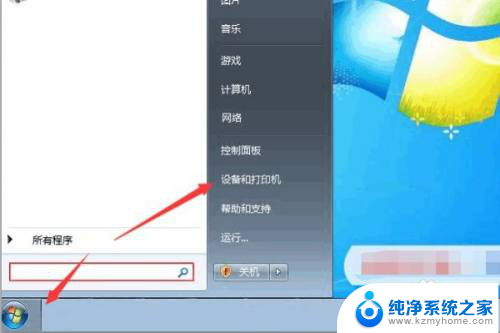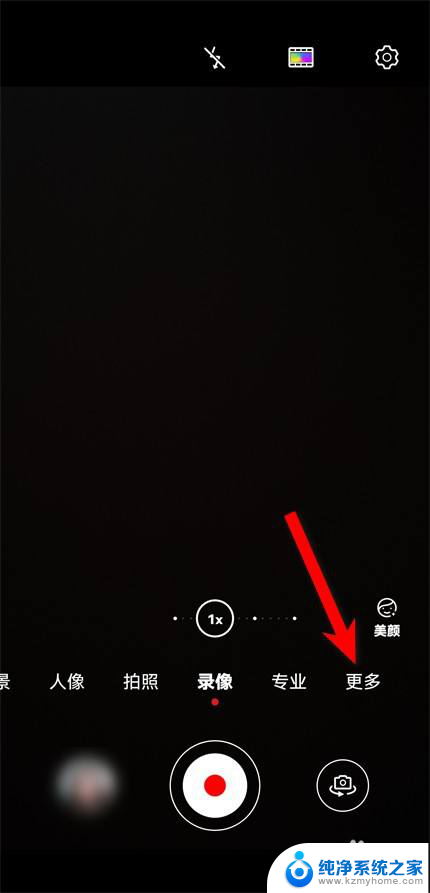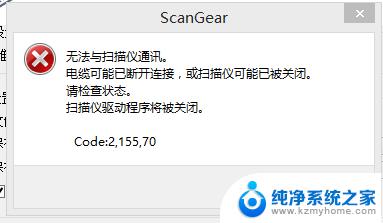扫描文件怎么扫描到电脑 怎样将文件扫描到电脑上
更新时间:2023-12-26 18:03:30作者:yang
随着科技的不断进步和发展,扫描文件已经成为我们日常生活中不可或缺的一部分,无论是将重要文件保存在电脑上,还是需要将纸质文件转换为电子文档,扫描文件都可以帮助我们实现这些目标。对于一些刚接触这项技术的人来说,可能不太清楚如何扫描文件并将其保存到电脑上。究竟如何进行文件扫描呢?本文将为大家介绍几种常见的扫描文件方法,帮助您轻松将文件扫描到电脑上。无论是办公工作还是个人需求,掌握这些技巧都能为您提供便利和高效。
具体方法:
1.将所要上传的文件面朝下放置在打印机里面盖好。

2.在电脑的开始菜单中找到控制面板并选中打开。
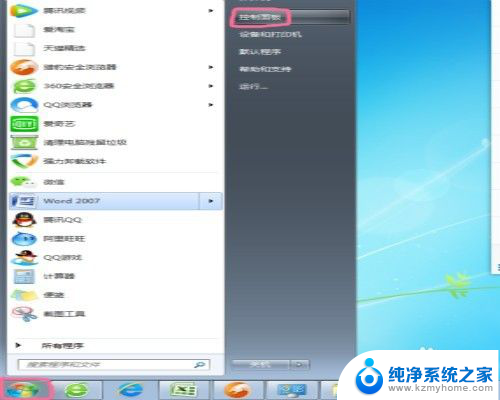
3.找到“硬件和声音”并点击“查看设备和打印机”。
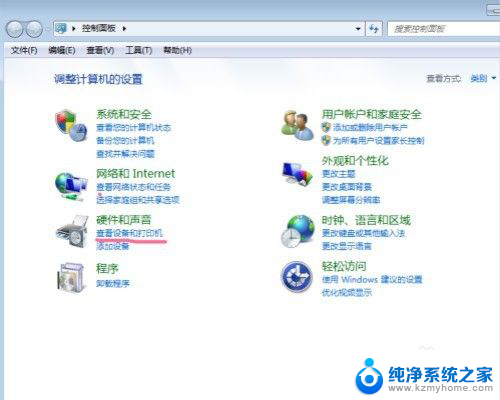
4.在弹出的对话框中会看到我的打印机(就是打勾的那个),然后右击。在下拉菜单中选中“开始扫描”。

5.点击右下角的“扫描”。
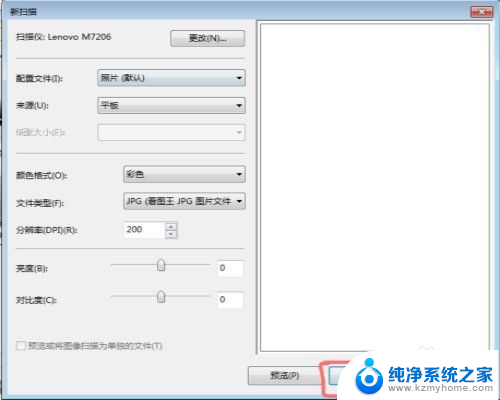
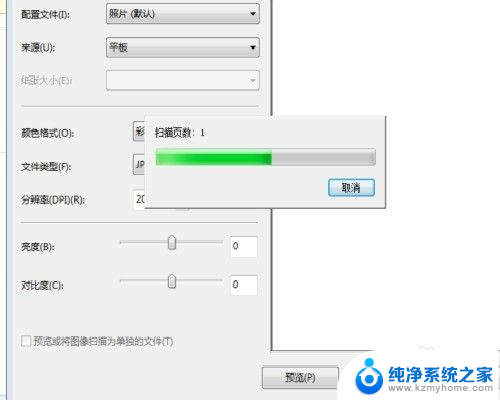
6.扫描完成后,输入名称,点击并进行“导入”。
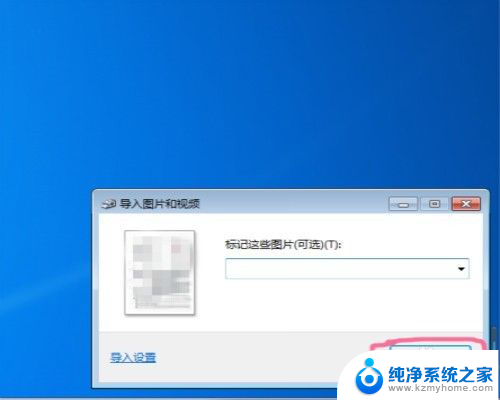
7.这时整个工作就已经完成了,记住文件所在的文件夹。
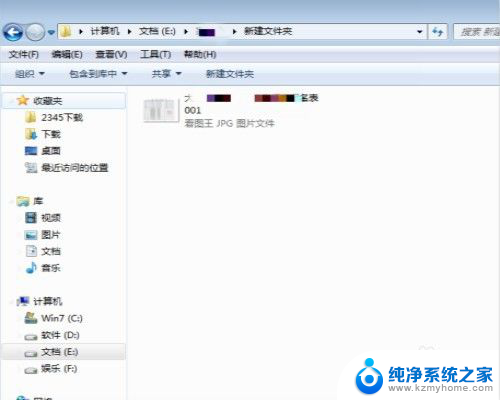
以上就是如何将扫描文件保存到电脑的全部内容,如果有任何疑问,请按照以上小编提供的方法进行操作,希望这能对大家有所帮助。